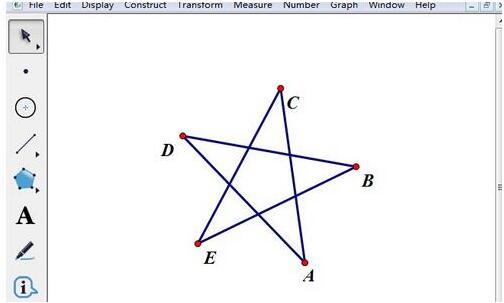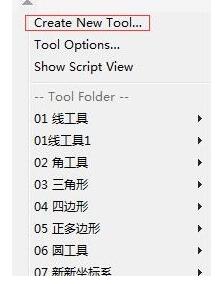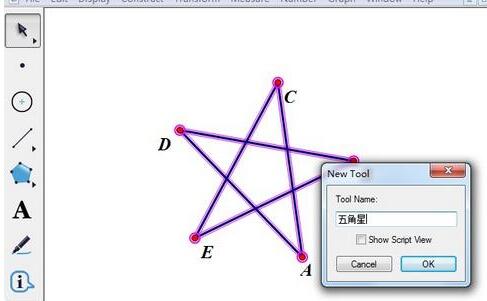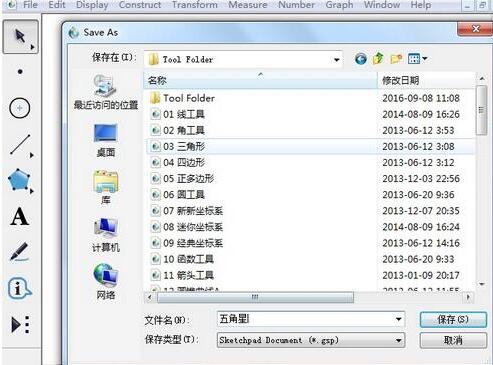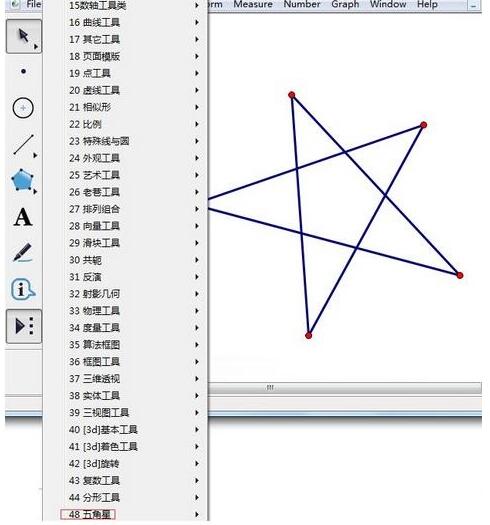几何画板创建新工具的详细步骤
时间:2020-05-27来源:华军软件教程作者:常山造纸农
几何画板是一款不错的专业几何绘图软件,操作非常方便的。那么话说几何画板是如何创建新工具的呢?详细步骤如下讲解。
打开几何画板,在画板中绘制所需要的图形,这里为节省时间,单击“文件”菜单下的“打开”命令,打开之前做好的五角星图形,
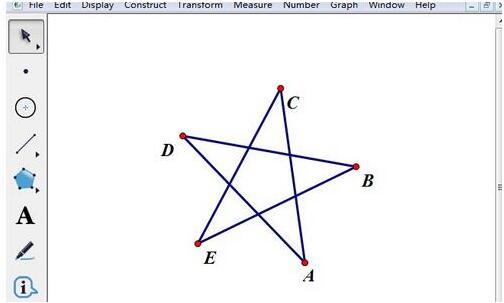
使用“移动工具”选中五角星图形的全部,鼠标点击左侧工具箱的“自定义工具”按钮,在弹出的工具菜单下选择“创建新工具”命令,
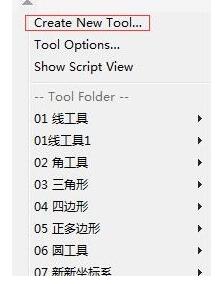
执行以上操作后,会弹出创建新工具对话框,在里面将工具名称改为“五角星”,然后点击“确定”;
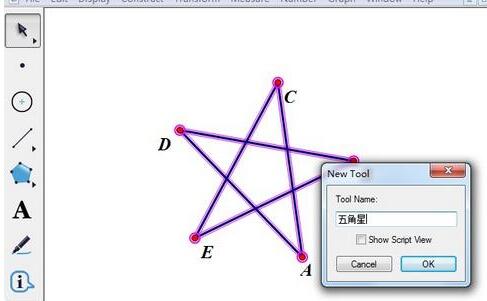
保存画板文件。单击上方菜单栏“文件”菜单,在弹出的下拉选项选择“保存”命令,把文件保存到你的工具文件夹Tool Folder下;
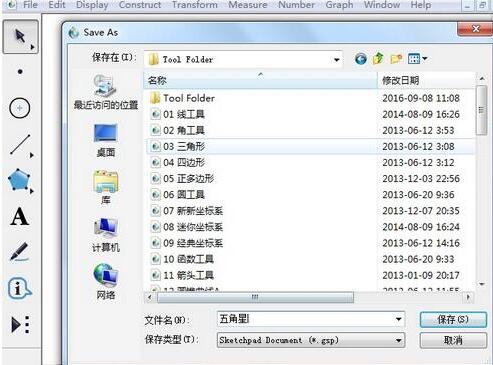
使用创建的工具。关闭几何画板,重新打开几何画板。在自定义工具中找到所创建的五角星图形工具,选中它,并在平面内点击,一个五角星图形将出现。
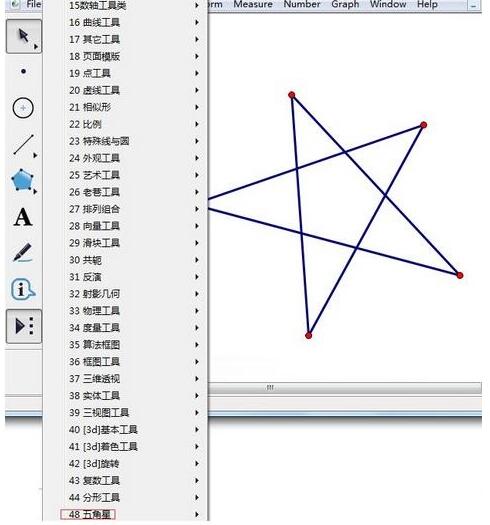
各位小伙伴们,看完上面的精彩内容,都清楚几何画板创建新工具的详细步骤了吧!
热门推荐
-
物理沙盒
版本: 2.0.0 官方版大小:36.11MB
物理沙盒官方版是一款专业高效的物理沙盒仿真工具。通过algodoo(物理沙盒)用户可以轻松的创建和编辑场景,...
-
数字转换器
版本: 1.0.0 官方版大小:64KB
数字转换器官方版是一款简单实用的进制转换工具。数字转换器最新版能够帮助用户轻松的实现十进制、十六进...
-
Lingo
版本: 18.0.44 最新版大小:59.7MB
Lingo最新版是款实用性强的线性和通用优化求解器。Lingo官方版提供了一个完全集成的软件包,包括用于表达优...
-
Autograph
版本: 4.0.12.0 中文版大小:26.6MB
Autograph中文版是一款十分出色的动态几何教学辅助工具,Autograph最新版功能强悍,支持使用依赖的可选数学对象...
-
计算能手
版本: 10.5大小:5MB
电脑端使用,由北师大教授带队孵化,参阅了包括速算巧算一本通,速算技巧一本通,举一反三奥数...